የእርስዎ የ Wii የታመቀ ዲስኮች ተቧጨዋል ፣ ተጎድተዋል እና ጠፍተዋል? ለአጠቃቀም ቀላል የ Wii ጨዋታ ምትኬዎችን ማድረግ ይፈልጋሉ? የጨዋታዎችዎን ምትኬ ለማስቀመጥ ፣ የእርስዎን Wii መለዋወጥ እና የመጠባበቂያ አስተዳዳሪ ፕሮግራምን መጫን ያስፈልግዎታል። እንደ ምትኬ ሥራ አስኪያጅ ያሉ የተሻሻሉ ፕሮግራሞችን መጫን እንዲችሉ Softmodding ማለት የ Wii ስርዓቱን ሶፍትዌር ማሻሻል ማለት ነው። ይህ መመሪያ የእርስዎን Wii በማቀላጠፍ እንዲሁም የመጠባበቂያ ሶፍትዌሮችን በመጫን እና የሃርድ ዲስክ ቅጂዎችን በማዘጋጀት ይመራዎታል።
ደረጃ
የ 4 ክፍል 1: በ Wii ላይ ሞደሞችን ለመጫን በመዘጋጀት ላይ

ደረጃ 1. የሚያስፈልጓቸውን ዕቃዎች ያዘጋጁ።
የእርስዎን Wii ለመቀየር እና የጨዋታ መጠባበቂያዎችን ለማድረግ ፣ ጥቂት ነገሮች ያስፈልግዎታል። የጠለፋ ፋይሎችን ከኮምፒዩተርዎ ወደ Wiiዎ ለመቅዳት ኤስዲ (ደህንነቱ የተጠበቀ ዲጂታል) ካርድ ያስፈልግዎታል። እንዲሁም ብዙ ጨዋታዎችን ለመያዝ በቂ የሆነ ውጫዊ ሃርድ ድራይቭ ያስፈልግዎታል። ለአንድ ጨዋታ የጨዋታ መጠኖች ከ 1 ጊባ እስከ 6 ጊባ ይደርሳሉ ፣ ስለዚህ ሁሉንም ጨዋታዎችዎን ለማስተናገድ ቢያንስ 250 ጊባ አቅም ያለው ሃርድ ድራይቭን ይፈልጉ።
ዩኤስቢን በመጠቀም የመጠባበቂያ ስርዓትን ለማስኬድ የ Wii ስርዓትዎን ማሻሻል ያስፈልግዎታል። ይህ በሶፍትዌር በኩል ሊከናወን ይችላል እና ልዩ መሣሪያዎች አያስፈልጉም። አስፈላጊዎቹን እርምጃዎች ለማከናወን ይህ መመሪያ ይመራዎታል።
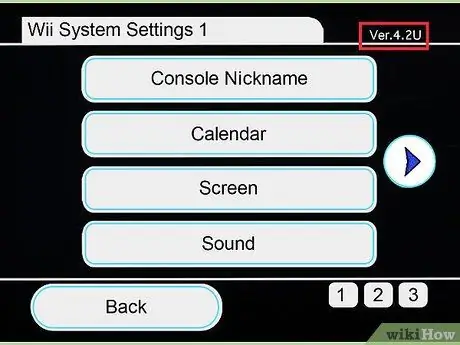
ደረጃ 2. የ Wii ስሪት ቁጥርዎን ይወቁ።
ትክክለኛውን ጠለፋ (ሞዲዎችን ለማድረግ ፕሮግራም) ለመጫን እርስዎ የሚጠቀሙበትን የ Wii ስርዓተ ክወና ስሪት ማወቅ ያስፈልግዎታል። Wii ን ያብሩ።
የ Wii ምናሌውን ይክፈቱ ፣ ከዚያ የ Wii ቅንብሮችን ጠቅ ያድርጉ። የ Wii ስሪት ቁጥርዎ በላይኛው ግራ ጥግ ላይ ይታያል።
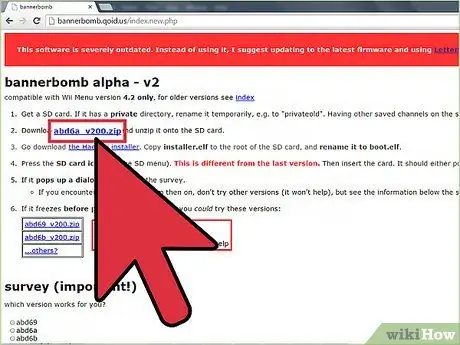
ደረጃ 3. ከእርስዎ Wii ስሪት ጋር የሚዛመድ ጠለፋ ያውርዱ።
ስሪት 4.2 ወይም ከዚያ በታች ለሆኑ ስርዓቶች ተገቢውን የባነር ቦምብ ጠለፋ ያውርዱ። ስሪት 4.3 ያለው ስርዓት ካለዎት ተገቢው ኦፊሴላዊ ጨዋታ እና ጠለፋ ያስፈልግዎታል። ለዚህ መመሪያ ፣ LEGO Star Wars: The Complete Saga ን እንጠቀማለን። ጠለፋውን ለማከናወን ይህ የጨዋታ የታመቀ ዲስክ እንዲሁም “የጆዲ መመለስ” የጨዋታ ዲስክ ያስፈልግዎታል።
የ 4 ክፍል 2: Wii ን ማሻሻል
Softmodding Wii ከስሪት 3.0-4.1 ጋር
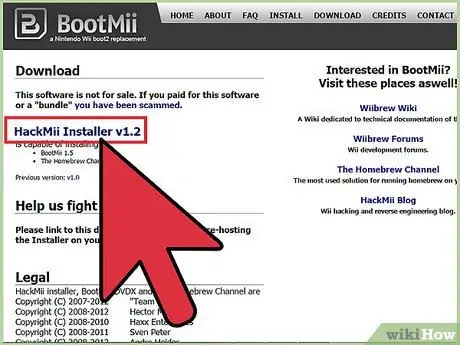
ደረጃ 1. ተገቢውን የባነር ቦምብ ጠለፋ ያውርዱ እና ያውጡ (ያውጡ)።
እንዲሁም የ HackMii ትግበራ መጫኑን ያውርዱ።
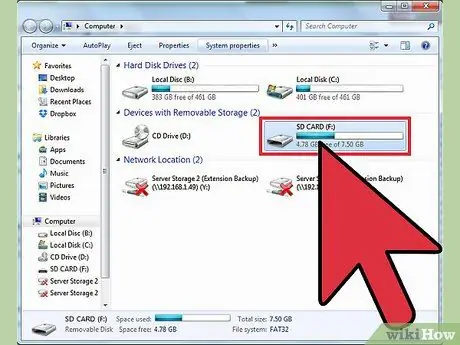
ደረጃ 2. የ SD ካርዱን ያስገቡ።
ቀደም ሲል በእርስዎ Wii ላይ ያገለገለውን የ SD ካርድ የሚጠቀሙ ከሆነ ግጭቶችን ወይም ችግሮችን ለማስወገድ የግል ማህደሩን እንደገና ይሰይሙ።
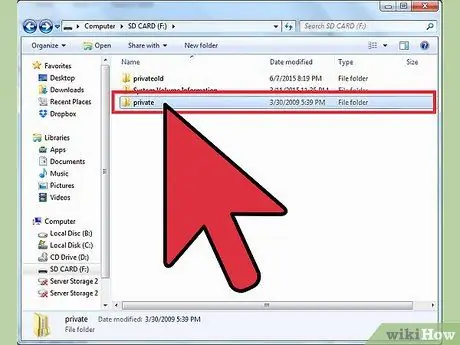
ደረጃ 3. ማህደሩን ይቅዱ።
የሰንደቅ ቦምብ ማህደሩን ይዘቶች ወደ ኤስዲ ካርድ ይቅዱ ፣ የማህደሩ አወቃቀር ተመሳሳይ ነው። የመጫኛውን እራስ ማህደር ከ HackMii ይቅዱ እና ወደ boot.elf እንደገና ይሰይሙት።
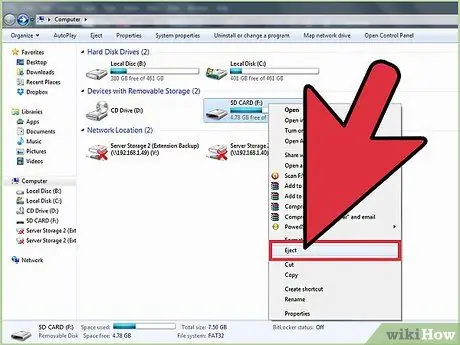
ደረጃ 4. የ SD ካርዱን ያስወግዱ እና Wii ን ያብሩ።
ኤስዲ ካርድ ያስገቡ። የ Wii ምናሌውን ይክፈቱ ፣ የውሂብ አስተዳደርን ፣ ከዚያ ሰርጦችን ጠቅ ያድርጉ። የ SD መለያ ይምረጡ።
ደረጃ 5. በ Wii አማራጮች ውስጥ የውሂብ አስተዳደርን ይክፈቱ ፣ ከዚያ ሰርጦችን ጠቅ ያድርጉ።
የ SD ካርድ ትርን ጠቅ ያድርጉ።
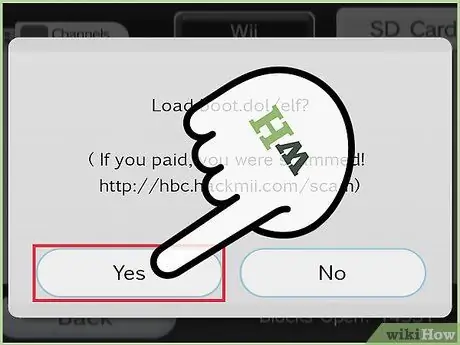
ደረጃ 6. ብቅ-ባዮችን (በራስ-ሰር የሚታዩ መስኮቶችን) ይቀበሉ።
ኤስዲ ካርዱ “boot.dol/elf?” በሚለው መልእክት ሲገባ መስኮት ይታያል። የሶፍት ሞድ ሂደቱን ለመቀጠል አዎ የሚለውን ይምረጡ።
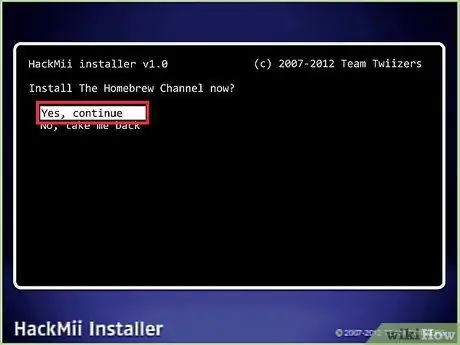
ደረጃ 7. Homebrew Channel እና DVDx ን ይጫኑ።
ምናሌውን ለመድረስ የአቅጣጫ ሰሌዳውን (ጠፍጣፋ ቅርፅ ፣ አራት የአቅጣጫ አዝራሮች አሉት) ፣ እና አማራጭን ለመምረጥ ሀ ቁልፍን ይጠቀሙ። የ Homebrew ሰርጥ የተቀየረ ሶፍትዌር እንዲጭኑ ይፈቅድልዎታል ፣ እና የዲቪዲኤክስ መገልገያው ፊልሞችን ከዲቪዲ (ጠንካራ ዲስክ) እንዲጫወቱ ያስችልዎታል።
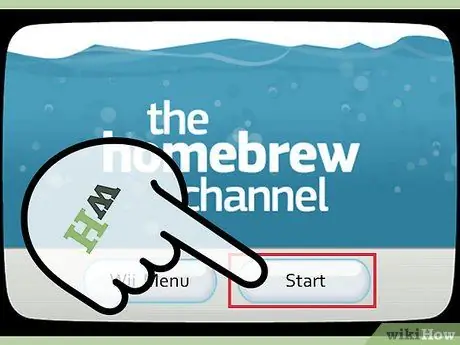
ደረጃ 8. መጫኑን ያጠናቅቁ።
ከጥቂት አፍታዎች በኋላ Homebrew ን በተሳካ ሁኔታ እንደጫኑ የሚገልጽ መልእክት ይደርስዎታል። ወደ Wii ምናሌ መመለስ እና Homebrew ን በማንኛውም ጊዜ ከሰርጦች ማግኘት ይችላሉ።
Softmodding Wii ከ 4.2 ስሪት ጋር
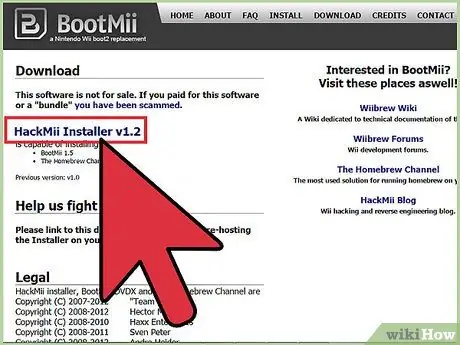
ደረጃ 1. ተገቢውን የባነር ቦምብ ጠለፋ ያውርዱ እና ያውጡ (ያውጡ)።
እንዲሁም የ HackMii ትግበራ መጫኑን ያውርዱ።
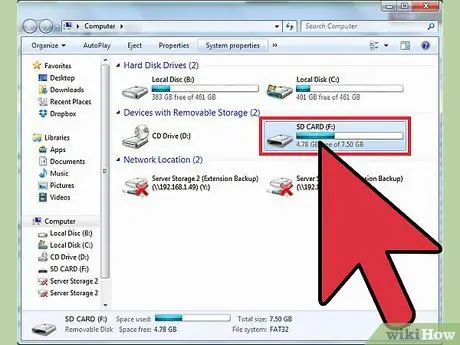
ደረጃ 2. የ SD ካርዱን ያስገቡ።
ቀደም ሲል በእርስዎ Wii ላይ ያገለገለውን የ SD ካርድ የሚጠቀሙ ከሆነ ግጭቶችን ወይም ችግሮችን ለማስወገድ የግል ማህደሩን እንደገና ይሰይሙ።
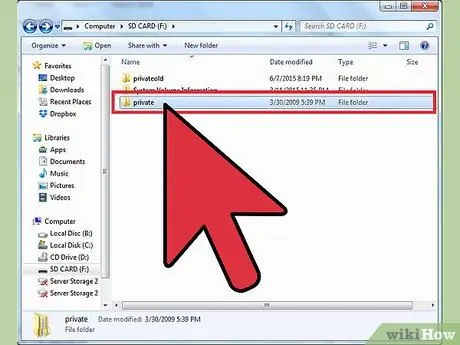
ደረጃ 3. ማህደሩን ይቅዱ።
የሰንደቅ ቦምብ ማህደሩን ይዘቶች ወደ ኤስዲ ካርድ ይቅዱ ፣ የማህደሩ አወቃቀር ተመሳሳይ ነው። የመጫኛውን እራስ ማህደር ከ HackMii ይቅዱ እና ወደ boot.elf እንደገና ይሰይሙት።
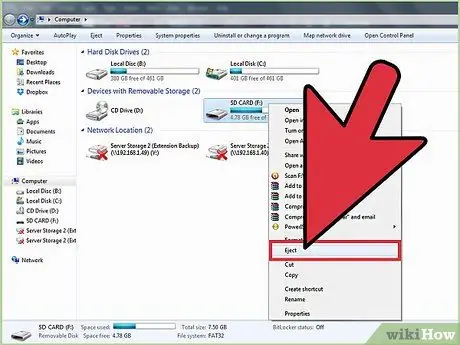
ደረጃ 4. የ SD ካርዱን ያስወግዱ እና Wii ን ያብሩ።
ኤስዲ ካርድ ያስገቡ። የ SD ካርድ አዶውን ይጫኑ።
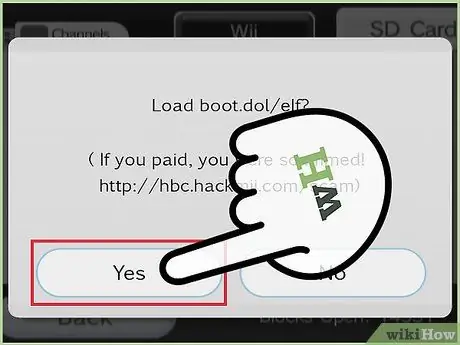
ደረጃ 5. ብቅ-ባዮችን (በራስ-ሰር የሚታዩ መስኮቶችን) ያፅድቁ።
ኤስዲ ካርዱ “boot.dol/elf?” በሚለው መልእክት ሲገባ መስኮት ይታያል። የሶፍት ሞድ ሂደቱን ለመቀጠል አዎ የሚለውን ይምረጡ።
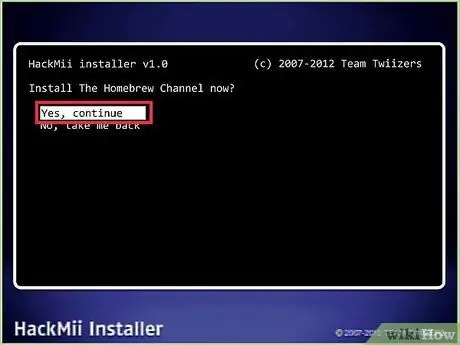
ደረጃ 6. Homebrew Channel እና DVDx ን ይጫኑ።
ምናሌውን ለመድረስ የአቅጣጫ ሰሌዳውን (ጠፍጣፋ ቅርፅ ፣ አራት የአቅጣጫ አዝራሮች አሉት) ፣ እና አማራጭን ለመምረጥ ሀ ቁልፍን ይጠቀሙ። የ Homebrew ሰርጥ የተቀየረ ሶፍትዌር እንዲጭኑ ይፈቅድልዎታል ፣ እና የዲቪዲኤክስ መገልገያው ፊልሞችን ከዲቪዲ (ጠንካራ ዲስክ) እንዲጫወቱ ያስችልዎታል።
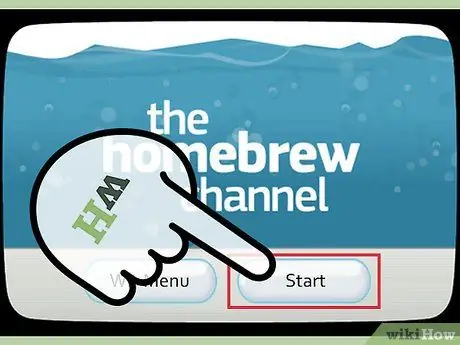
ደረጃ 7. መጫኑን ያጠናቅቁ።
ከጥቂት ደቂቃዎች በኋላ Homebrew ን በተሳካ ሁኔታ እንደጫኑ የሚገልጽ መልእክት ይደርስዎታል። ወደ Wii ምናሌ መመለስ እና Homebrew ን በማንኛውም ጊዜ ከሰርጦች ማግኘት ይችላሉ።
Softmodding አንድ 4.3 Wii
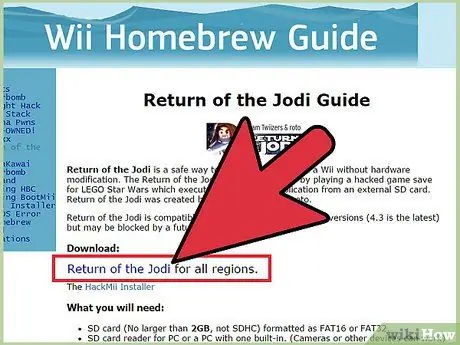
ደረጃ 1. የጆዲ ጠለፋ መመለሻን ያውርዱ እና ያውጡ።
ማህደሩን በ SD ካርድ ላይ ያስቀምጡ ፣ የመዝገቡ አወቃቀር ተመሳሳይ ነው።

ደረጃ 2. የ SD ካርዱን ወደ Wii ያስገቡ።
Wii ን ያብሩ ፣ የ Wii ምናሌውን ይክፈቱ እና የውሂብ አስተዳደር ምናሌን ይምረጡ። የጨዋታዎችን አስቀምጥ ምናሌ (የጨዋታ ሂደት) ይክፈቱ ፣ Wii ይምረጡ ፣ ከዚያ የ SD መለያውን ይምረጡ። ከአገርዎ ጋር የሚዛመደውን የጆዲ ማስቀመጫ (የጨዋታ እድገት) ይቅዱ።
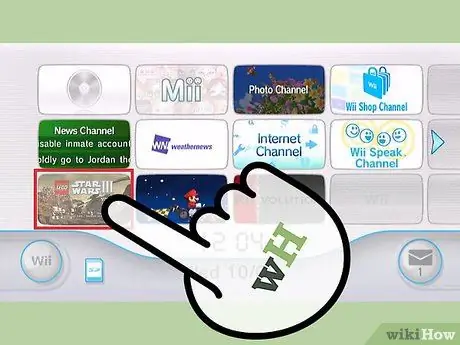
ደረጃ 3. LEGO Star Wars ን ይጀምሩ።
የተቀመጠውን ጨዋታ (የጨዋታ እድገት) ይጫኑ። ጨዋታው መጫኑን ከጨረሰ በኋላ በቀኝ በኩል ወደ አሞሌ ይሂዱ እና ቁምፊዎችን ይቀይሩ። “የጆዲ መመለስ” የሚል ገጸ -ባህሪን ይምረጡ። የጠለፋ ሂደቱ ይጀምራል።
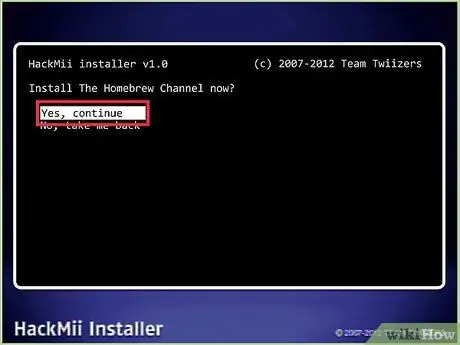
ደረጃ 4. Homebrew Channel እና DVDx ን ይጫኑ።
ምናሌውን ለመድረስ የአቅጣጫ ሰሌዳውን (ጠፍጣፋ ቅርፅ ፣ አራት የአቅጣጫ አዝራሮች አሉት) ፣ እና አማራጭን ለመምረጥ ሀ ቁልፍን ይጠቀሙ። የ Homebrew ሰርጥ የተቀየረ ሶፍትዌር እንዲጭኑ ይፈቅድልዎታል ፣ እና የዲቪዲኤክስ መገልገያው ፊልሞችን ከዲቪዲ (ጠንካራ ዲስክ) እንዲጫወቱ ያስችልዎታል።
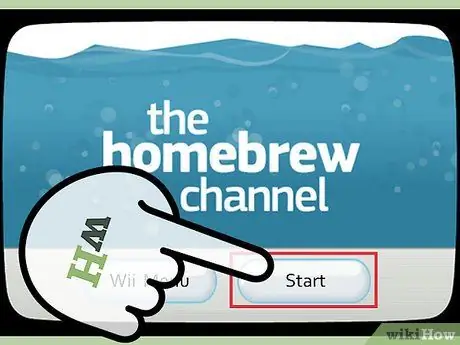
ደረጃ 5. መጫኑን ያጠናቅቁ።
ከጥቂት ደቂቃዎች በኋላ Homebrew ን በተሳካ ሁኔታ እንደጫኑ የሚገልጽ መልእክት ይደርስዎታል። ወደ Wii ምናሌ መመለስ እና Homebrew ን በማንኛውም ጊዜ ከሰርጦች ማግኘት ይችላሉ።
የ 4 ክፍል 3 - የውሂብ ምትኬ ፕሮግራም መጫን
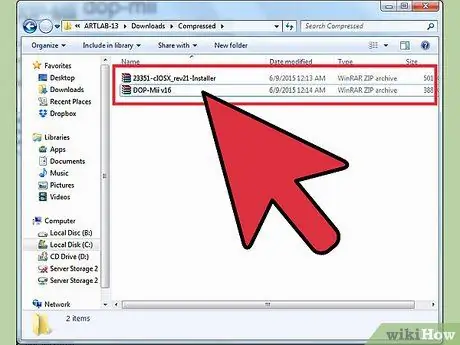
ደረጃ 1. አስፈላጊውን ሶፍትዌር ያውርዱ።
የመጠባበቂያ ሶፍትዌርን ለመጫን ፣ ለስላሳ የተቀየሱ ለ Wii አንዳንድ መሣሪያዎችን መጫን ያስፈልግዎታል። የቅርብ ጊዜውን Dop-Mii ስሪት እና እንዲሁም clOS iauncher ያውርዱ።
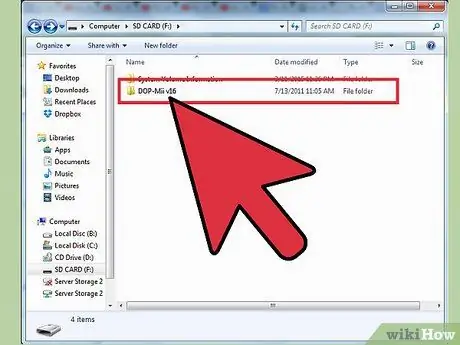
ደረጃ 2. DOP-Mii ን ወደ SD ካርድ ያውጡ።
የማኅደር አወቃቀሩን ተመሳሳይ መተው። የ SD ካርዱን ወደ Wii ያስገቡ እና የሆምብሬውን ሰርጥ ይክፈቱ። DOP-Mii ን ከፕሮግራሙ ዝርዝር ያሂዱ እና “ጫን IOS36 (v3351) w/ FakeSign” የሚለውን አማራጭ ይምረጡ።
NAND ን ለመተግበር እና ጠጋኙን (የፕሮግራሙን ስሪት ለማዘመን ሶፍትዌር) ከበይነመረቡ አገልጋይ ሲጠየቁ አዎ የሚለውን ይምረጡ። ወደነበረበት ለመመለስ (ሲስተሙን ወደነበረበት ለመመለስ) ሲጠየቁ አዎ የሚለውን ይምረጡ። ሲጨርሱ ተመልሰው ወደ Homebrew ሰርጥ ይወሰዳሉ። ኤስዲ ካርዱን ያስወግዱ እና እንደገና ወደ ፒሲዎ (የግል ኮምፒተር) ያስገቡት።
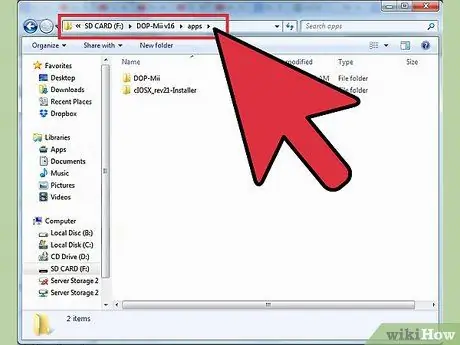
ደረጃ 3. በመተግበሪያዎች ማህደር ውስጥ የ clOS መጫኑን ወደ ኤስዲ ካርድ ያውጡ።
የማኅደር አወቃቀሩ ተመሳሳይ ነው። የ SD ካርዱን ወደ Wii ያስገቡ እና ወደ Homebrew ሰርጥ ይድረሱ። የ clOS መጫኑን ይክፈቱ። ከስሪት አማራጮች IOS36 ን ይምረጡ።

ደረጃ 4. የአውታረ መረብ ጭነት ይምረጡ።
የኤ ቁልፍን በመጫን ይስማሙ። የመጫን ሂደቱ ከተሳካ በኋላ ፕሮግራሙ Wii ን እንደገና ለማስጀመር (ለማጥፋት እና ለማብራት) ማንኛውንም ቁልፍ እንዲጫኑ ይጠይቅዎታል።

ደረጃ 5. ውጫዊ ደረቅ ዲስክዎን ያዘጋጁ።
ውጫዊ ደረቅ ዲስክን ከኮምፒዩተርዎ ጋር ያገናኙ። ከዊው ማህደር ስርዓት ጋር የሚስማማውን ሃርድ ድራይቭዎን ለመቅረፅ አንድ ፕሮግራም ማውረድ ያስፈልግዎታል። WBFS (Wii Backup File System) ሃርድ ድራይቭዎን በትክክል የሚቀርፅ ነፃ ፣ ክፍት ምንጭ ፕሮግራም (በግለሰቦች/ኤጀንሲዎች ያልተቀናጀ የልማት ስርዓት) ነው።
- በተገናኘው ደረቅ ዲስክዎ የ WBFC ን ሂደት ያሂዱ እና በፕሮግራሙ ውስጥ ካለው ምናሌ ይህንን አማራጭ ይምረጡ። ቅርጸት በሚሰራበት ጊዜ ሁሉም መረጃዎች ስለሚጠፉ ትክክለኛውን የሃርድ ድራይቭ አማራጭ መምረጥዎን ያረጋግጡ።
- ቅርጸቱ ከተጠናቀቀ በኋላ ውጫዊውን ሃርድ ድራይቭን ከኮምፒዩተርዎ ያስወግዱ እና Wii ን ከስር ባለው የዩኤስቢ ወደብ በኩል ያገናኙ።
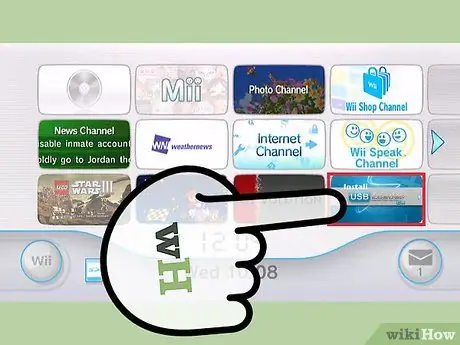
ደረጃ 6. የዩኤስቢ ጫኝ ጫን።
ኤስዲ ካርዱን ወደ ኮምፒተርዎ ያስገቡ። የቅርብ ጊዜውን የዩኤስቢ ጫኝ GX ስሪት ከድር ጣቢያው በነፃ ያውርዱ። ድርጣቢያዎች ሊተገበሩ የሚችሉ ፋይሎችን (ተከታታይ ትዕዛዞችን የሚሠሩ ማህደሮች) ወይም ማህደሩን በራስ -ሰር በ SD ካርድ ላይ የሚያስቀምጡ ፕሮግራሞችን ያውርዱ።
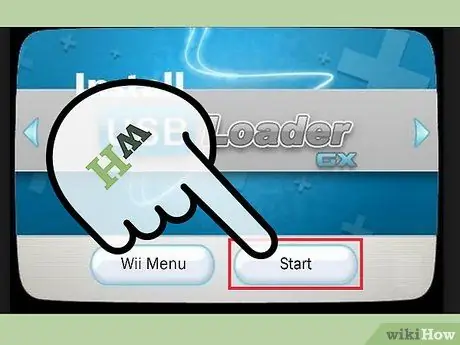
ደረጃ 7. የዩኤስቢ ጫኝ GX ን ያሂዱ።
አንዴ ማህደሩን ወደ ኤስዲ ካርድ ከገለበጡ በኋላ የ SD ካርዱን ወደ Wii ያስገቡ እና የሆምብሬውን ሰርጥ ይክፈቱ። ከፕሮግራሞች ዝርዝር ውስጥ የዩኤስቢ ጫኝ GX ን ይምረጡ።
የ 4 ክፍል 4: የ Wii ጨዋታዎችን መቅዳት

ደረጃ 1. የጨዋታውን የታመቀ ዲስክ ያስገቡ።
የዩኤስቢ ጫኝ ፕሮግራም በሚሠራበት ጊዜ የመጫኛ ቁልፍን ጠቅ ያድርጉ። በጨዋታው መጠን ላይ በመመስረት ይህ ሂደት ብዙ ደቂቃዎችን ሊወስድ ይችላል። ጨዋታው ማስተላለፉን ከጨረሰ በኋላ በዋናው የዩኤስቢ ጫኝ መስኮት ውስጥ ይታያል።
ለመቅዳት ለሚፈልጉት ብዙ ጨዋታዎች ይህንን ደረጃ ይድገሙት።
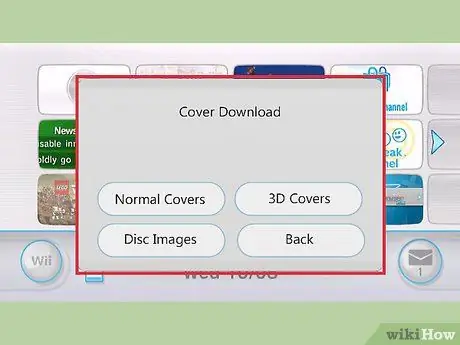
ደረጃ 2. የሽፋን ጥበብን (የጨዋታ ሽፋን) ያውርዱ።
የሽፋን ማውረዱን ምናሌ ለመክፈት በ Wiimote ላይ 1 ን ይጫኑ። የጨዋታ ሽፋኖችን እና የታመቀ የዲስክ ሽፋኖችን ጨምሮ ከብዙ የተለያዩ የምስል ዓይነቶች መምረጥ ይችላሉ።
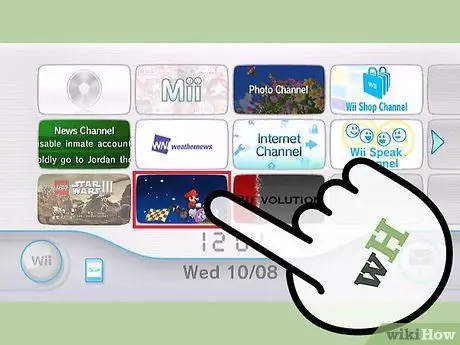
ደረጃ 3. ጨዋታውን ይጫወቱ።
ጨዋታውን ለመጫወት በዝርዝሩ ውስጥ አንድ ጨዋታ መምረጥ ይችላሉ። እንዲሁም በዩኤስቢ ጫad ላይ ያለውን የላይኛውን ቁልፍ በመጠቀም የነባር ጨዋታዎችን ዝርዝር መለወጥ ይችላሉ።







